Cara Membuat Screenshot atau Capture Gambar di Laptop
Screenshot atau Capture atau merekam layar laptop adalah cara yang sangat berguna untuk berbagi informasi, mengajar, atau membuat konten.
Dengan menggunakan laptop, Anda dapat menangkap atau merekam segala sesuatu yang terjadi di layar laptop Anda.
Tutorial ini akan mengajarkan cara menangkap layar laptop Anda dan mengedit video atau gambar yang Anda tangkap. Anda akan belajar bagaimana mengatur pengaturan capture, mengedit video dan gambar, dan menyimpan hasil capture Anda ke dalam berbagai format.
Selamat berlatih dan semoga Anda berhasil membuat konten yang menarik dan bermanfaat bagi orang lain!
 |
| Tombol Printscreen di Laptop |
Cara Capture Layar Laptop Windows 10 dengan Mudah
Cara Capture Layar Laptop Windows 10 dengan Mudah
Windows 10 memiliki berbagai fitur yang memudahkan Anda untuk melakukan capture layar dengan mudah.
Berikut adalah beberapa cara yang bisa Anda gunakan untuk menangkap layar laptop Windows 10:
1. Gunakan tombol Print Screen: Tombol Print Screen terletak di sebelah kanan keyboard Anda. Tekan tombol ini untuk mengambil gambar layar laptop Anda. Gambar akan disimpan di clipboard, dan Anda dapat mempaste-nya ke dalam aplikasi pengeditan gambar Anda.
2. Gunakan Snipping Tool: Snipping Tool adalah aplikasi bawaan Windows 10 yang memungkinkan Anda memotong bagian layar yang Anda inginkan. Dengan menggunakan Snipping Tool, Anda bisa mengambil gambar layar laptop Anda dan menyimpannya dalam file.
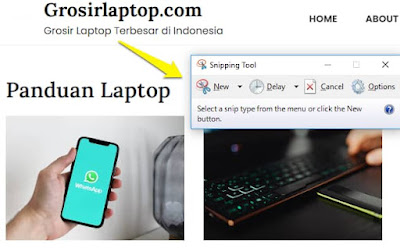 |
Cara Membuat Screenshot atau Capture Gambar di Laptop |
3. Gunakan Game Bar: Game Bar adalah fitur bawaan Windows 10 yang memungkinkan Anda mengambil screenshot, merekam layar, dan lainnya. Anda dapat menggunakan Game Bar untuk mengambil gambar layar laptop Anda.
Dengan mengikuti langkah-langkah di atas, Anda dapat dengan mudah menangkap layar laptop Windows 10.
Jadi, manfaatkanlah berbagai fitur yang tersedia untuk membuat capture layar laptop Anda menjadi lebih mudah dan efisien.
Beragam Cara Capture Layar Laptop untuk Menyimpan Gambar
1. Gunakan PrtScn (Print Screen) Tombol: PrtScn (atau Print Screen) adalah tombol yang mudah digunakan untuk menyimpan gambar di laptop Anda.
Cukup tekan tombol ini untuk mendapatkan gambar layar penuh laptop Anda. Setelah menekan tombol, gambar tersebut akan disimpan di Clipboard dan Anda dapat menempelkannya di dokumen atau program lain.
2. Gunakan Snipping Tool: Ini adalah alat yang sangat berguna untuk menyimpan gambar dari layar laptop Anda. Dengan alat ini, Anda dapat memilih bagian tertentu dari layar laptop Anda untuk disimpan. Anda juga dapat menambahkan teks dan anotasi ke gambar yang Anda ambil.
3. Gunakan aplikasi layar tangkap: Aplikasi layar tangkap seperti LightShot atau Greenshot juga merupakan alat yang berguna untuk menyimpan gambar dari layar laptop Anda.
Anda dapat menggunakan aplikasi ini untuk memilih area tertentu yang ingin Anda simpan dan juga dapat menambahkan anotasi dan teks ke gambar yang Anda tangkap.
4. Gunakan aplikasi pengeditan gambar: Anda dapat menggunakan aplikasi pengeditan gambar seperti Adobe Photoshop atau GIMP untuk menyimpan gambar dari laptop Anda.
Anda dapat menggunakan alat-alat ini untuk menyimpan gambar dari layar penuh dan juga dari area tertentu. Selain itu, Anda dapat mengedit gambar yang Anda simpan dengan menambahkan teks dan anotasi.
5. Gunakan layanan layar tangkap: Layanan layar tangkap seperti Droplr, CloudApp, atau Skitch dapat membantu Anda menyimpan gambar dari layar laptop Anda. Anda hanya perlu mengambil tangkapan layar dan memuatnya ke layanan ini. Setelah itu, Anda dapat mengunduh gambar dan juga berbagi dengan orang lain.
Cara Capture Layar Laptop yang Cepat dan Efisien
Cara cepat dan efisien untuk menangkap layar laptop Anda adalah dengan menggunakan tombol PrtScn (Print Screen).
Pada PC Windows, tombol PrtScn berfungsi sebagai pengambil gambar yang mengambil gambar dari seluruh tampilan layar Anda.
Setelah Anda menekan tombol PrtScn, Anda dapat menyimpan gambar layar Anda dengan mudah, baik menggunakan program editor gambar atau menggunakan aplikasi seperti Microsoft Paint.
Anda juga dapat langsung mengirim gambar ke aplikasi seperti Microsoft Word atau untuk menyimpan gambar dalam folder pilihan Anda. Ini adalah cara yang cepat dan efisien untuk menangkap layar laptop Anda.
Cara Capture Layar Laptop yang Paling Cocok untuk Pemula
Untuk para pemula, cara yang paling mudah untuk melakukan capture layar laptop adalah dengan menggunakan tombol Print Screen (PrtSc) di keyboard.
Tombol ini akan membuat gambar dari layar laptop Anda dan menyimpannya di clipboard. Anda juga bisa menggunakan kombinasi tombol Fn + PrtSc atau Alt + PrtSc untuk menangkap sebagian layar laptop Anda.
Kemudian, Anda bisa menyimpan gambar yang telah ditangkap ke dalam dokumen Anda atau mengeditnya dengan aplikasi pengeditan gambar seperti Paint atau Photoshop.
Cara Capture Layar Laptop Mudah dengan Aplikasi Gratis
Cara Capture Layar Laptop Mudah dengan Aplikasi Gratis
Dengan adanya teknologi yang semakin berkembang, Anda tidak perlu lagi menggunakan alat yang mahal untuk membuat screenshot layar laptop Anda.
Anda dapat menggunakan aplikasi gratis yang tersedia untuk membuat screenshot layar laptop Anda dengan mudah dan cepat. Berikut adalah cara mudah untuk capture layar laptop Anda dengan aplikasi gratis:
1. Unduh dan pasang aplikasi capture layar gratis yang tersedia. Ada banyak aplikasi capture layar gratis yang tersedia di internet, seperti Lightshot, TinyTake, dan Greenshot. Pilih aplikasi yang sesuai dengan kebutuhan Anda dan unduhnya.
2. Setelah berhasil diunduh, pasang aplikasi capture layar. Ikuti instruksi yang tersedia untuk menginstal aplikasi yang dipilih.
3. Setelah berhasil diinstal, buka aplikasi capture layar. Anda dapat menemukan ikon dari aplikasi yang dipilih di desktop atau dalam menu Start.
4. Klik tombol Capture untuk mengambil screenshot layar laptop Anda. Anda dapat menggunakan tombol Capture untuk mengambil screenshot seluruh layar atau area pilihan.
5. Setelah Anda mengambil screenshot, simpan screenshot tersebut. Anda dapat menyimpan screenshot dengan berbagai format, seperti JPG, PNG dan lainnya.
Itulah beberapa cara mudah untuk capture layar laptop Anda dengan aplikasi gratis. Dengan menggunakan aplikasi gratis ini, Anda dapat dengan mudah mengambil screenshot layar laptop Anda dan menyimpannya dalam berbagai format.
Kesimpulan
Kesimpulan tentang cara capture di laptop adalah bahwa ada berbagai macam cara untuk melakukannya. Beberapa cara termasuk menggunakan aplikasi pihak ketiga, menggunakan fungsi screenshot bawaan, atau menggunakan perangkat lunak video streaming.
Tergantung pada kebutuhan pengguna, ada metode yang lebih cocok untuk menangkap gambar yang diinginkan.